Apple Numbers er en praktisk regnearksapplikation, der gratis følger med macOS, iOS og iPadOS. Selvom dette gør det praktisk for Apple-brugere, kan det gøre det svært at dele en projektmappe med en ikke-Apple-bruger.
Indhold
- Konverter Numbers til Excel på Mac
- Konverter Numbers til Excel på iPhone og iPad
Fordi du kan bruge Microsoft Excel på både Mac og Windows samt mobil og nettet gør dette det til en mere tilgængelig applikation end Numbers. For at gøre tingene lettere for dine samarbejdspartnere eller seere, viser vi dig, hvordan du konverterer Apple Numbers til Excel.
Anbefalede videoer
Let
5 minutter
Mac, iPhone eller iPad
Apple-numre
Konverter Numbers til Excel på Mac
Du kan nemt konvertere din Numbers-projektmappe til en Excel-fil ved at eksportere den i nogle få trin.
Trin 1: Åbn din projektmappe i Numbers og vælg Fil fra menulinjen.
Trin 2: Vælg Eksporter til og vælg Excel i pop-out-menuen.
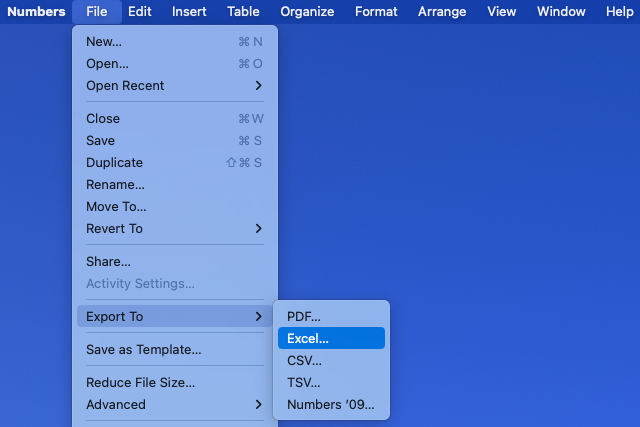
Relaterede
- Sådan bruger du ChatGPT til at skrive Excel-formler
- Sådan konverteres en PDF til et Word-dokument
- Sådan fryser du rækker og kolonner i Excel
Trin 3: Når vinduet Eksporter dit regneark åbnes, skal du bekræfte, at du er på Excel fanen.
Trin 4: Ved siden af Excel regneark, vælg enten En per ark eller En per bord afhængigt af, om du vil oprette et regneark for hvert ark eller hver tabel i projektmappen.
Hvis du vælger En per bord, kan du eventuelt markere afkrydsningsfeltet for at inkludere et opsummerende regneark. Dette regneark indeholder links til alle tabeller for hurtig adgang.
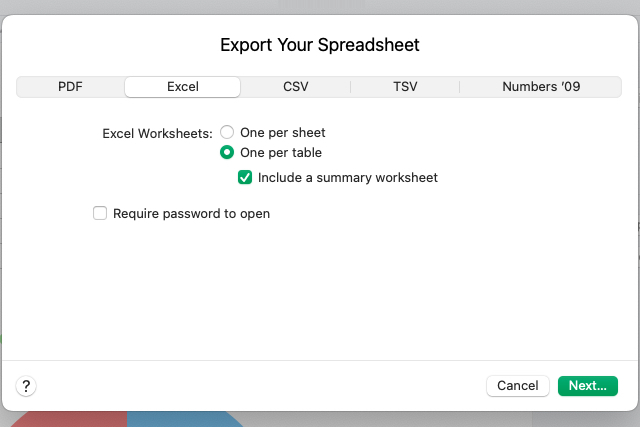
Trin 5: Du kan derefter markere afkrydsningsfeltet til kræver en adgangskode for at åbne den eksporterede projektmappe. Hvis du vælger denne mulighed, skal du indtaste adgangskoden, bekræfte den og inkludere et tip, hvis du vil.
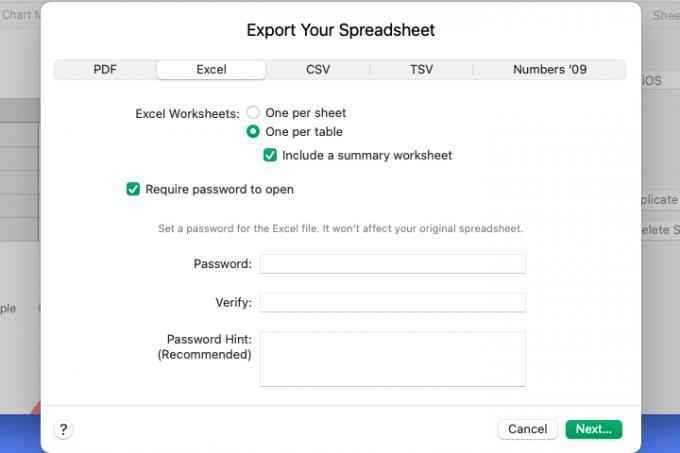
Trin 6: Vælg Næste, vælg en placering for at gemme filen, rediger eventuelt navnet og tilføj tags, og vælg Eksport.
Gå derefter til det sted, hvor du gemte filen for at åbne den. Derfra kan du dele eller sende Excel-projektmappen som enhver anden fil på Mac.
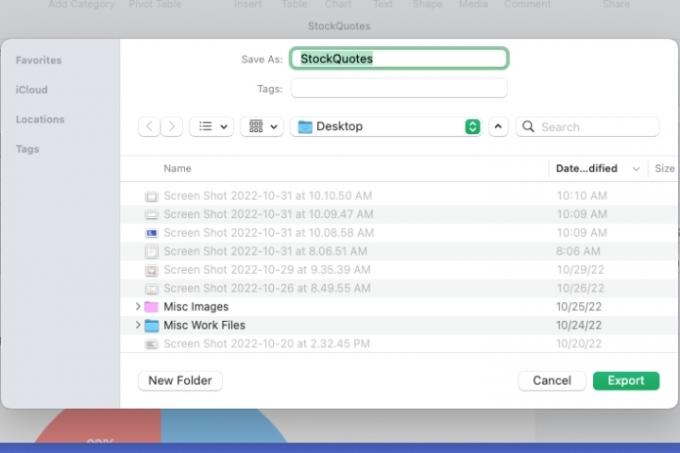
Konverter Numbers til Excel på iPhone og iPad
Hvis du arbejder med Numbers på din iPhone eller iPad, kan du eksportere en projektmappe til Excel på samme måde som Mac.
Trin 1: Åbn din projektmappe i Numbers, og vælg tre prikker øverst til højre.
Trin 2: Vælge Eksport og pluk Excel. Vælg derefter Færdig.

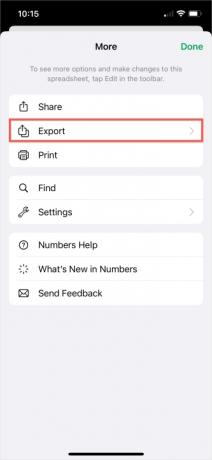
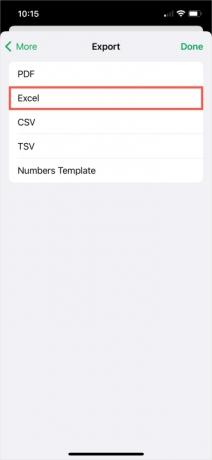
Trin 3: Vælg En per ark eller En per bord. Hvis du vælger sidstnævnte, skal du eventuelt slå til/fra-knappen til for at inkludere et opsummerende regneark.
Trin 4: Plukke Eksport.
Hvis der er ændringer i din projektmappe på grund af eksporten, vil du se dem næste. Vælg Blive ved.
Trin 5: Vælg en placering for at gemme, sende eller dele den eksporterede fil, og følg eventuelle efterfølgende anvisninger for at gøre det.
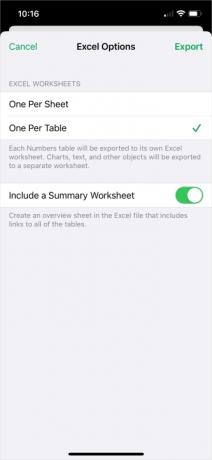
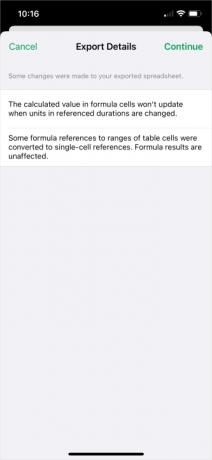
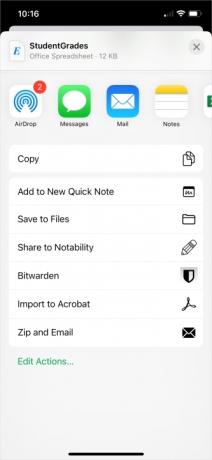
Ved at konvertere en Apple Numbers-projektmappe kan dem, du arbejder eller deler med, nemt åbne filen i Excel.
For mere, se hvordan konverter Excel til Google Sheets.
Redaktørernes anbefalinger
- Sådan eksporteres et Word-dokument til Kindle
- Hvordan man laver en graf i Excel
- Google Sheets vs. Excel: Hvilken er bedre?
- Sådan konverteres Apple Pages til PDF
- Sådan bruger du Apple Numbers
Opgrader din livsstilDigital Trends hjælper læserne med at holde styr på den hurtige teknologiske verden med alle de seneste nyheder, sjove produktanmeldelser, indsigtsfulde redaktionelle artikler og enestående smugkig.




